ps2021怎么制作图片覆盖文字效果?Ps中可以制作出各种各样效果的文字,今天,小编为大家带来了ps2021制作图片填充文字效果教程。感兴趣的朋友快来了解一下吧。

Adobe Photoshop 2021 v22.5.7.859 ACR14.3 一键直装特别版
- 类型:图像处理
- 大小:2.33GB
- 语言:简体中文
- 时间:2022-05-13
ps2021制作图片填充文字效果教程
打开进入到ps 2021版本的界面。
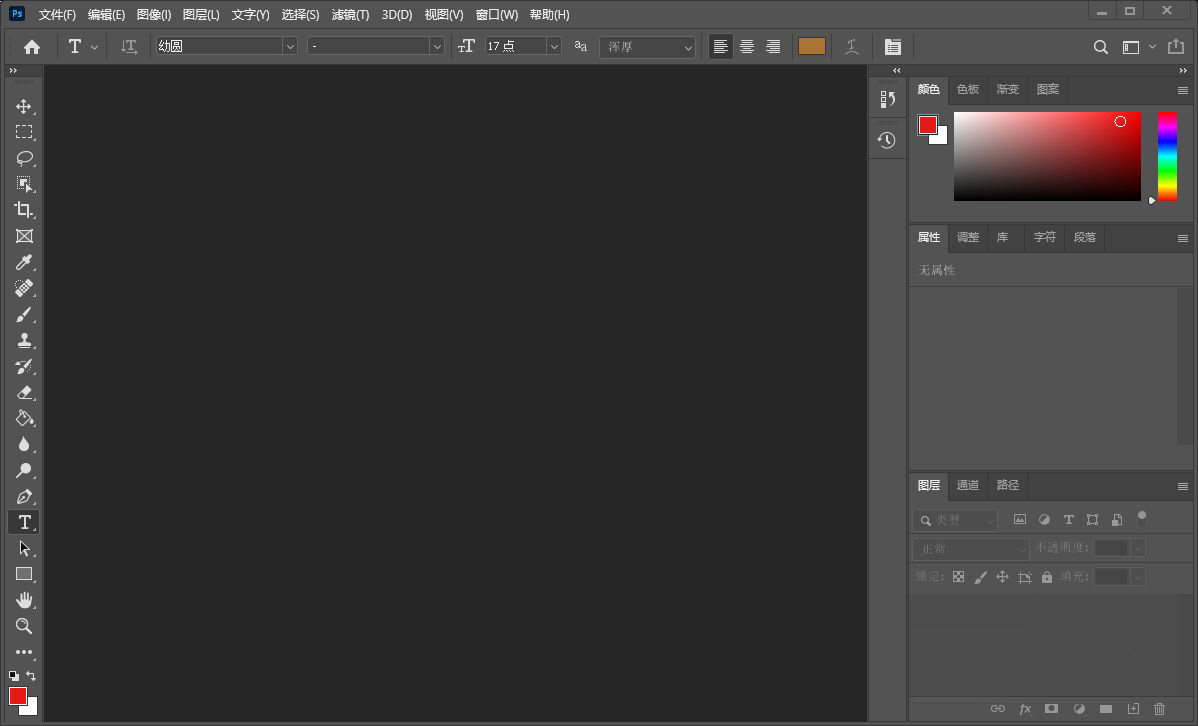
新建空白图层,选择文字工具。
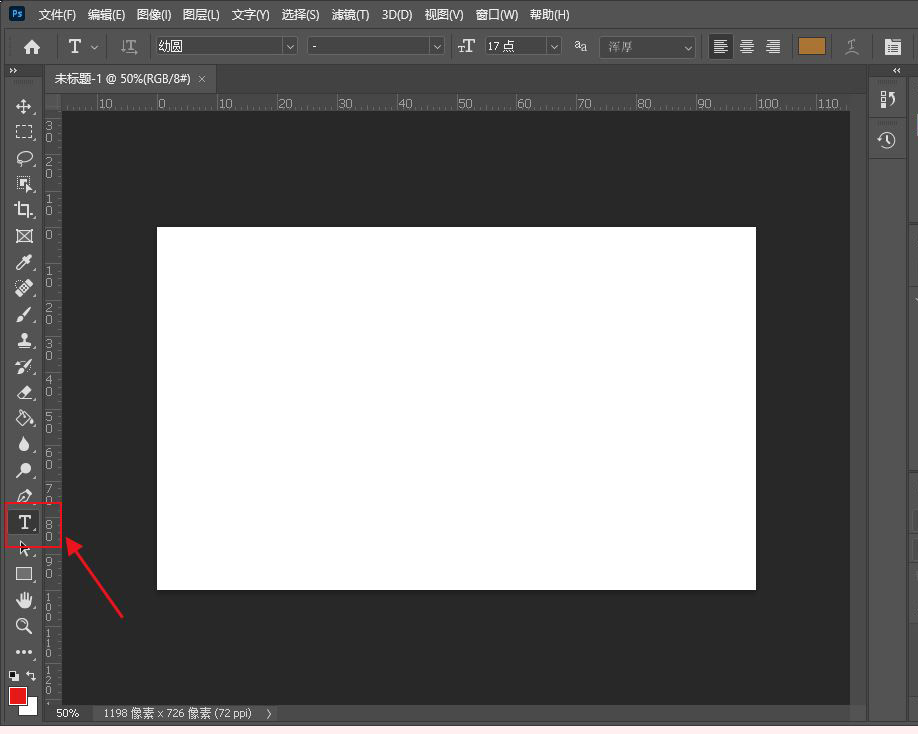
输入文字内容,可以选择比较粗的字体,这样图片覆盖上才有更好的效果。
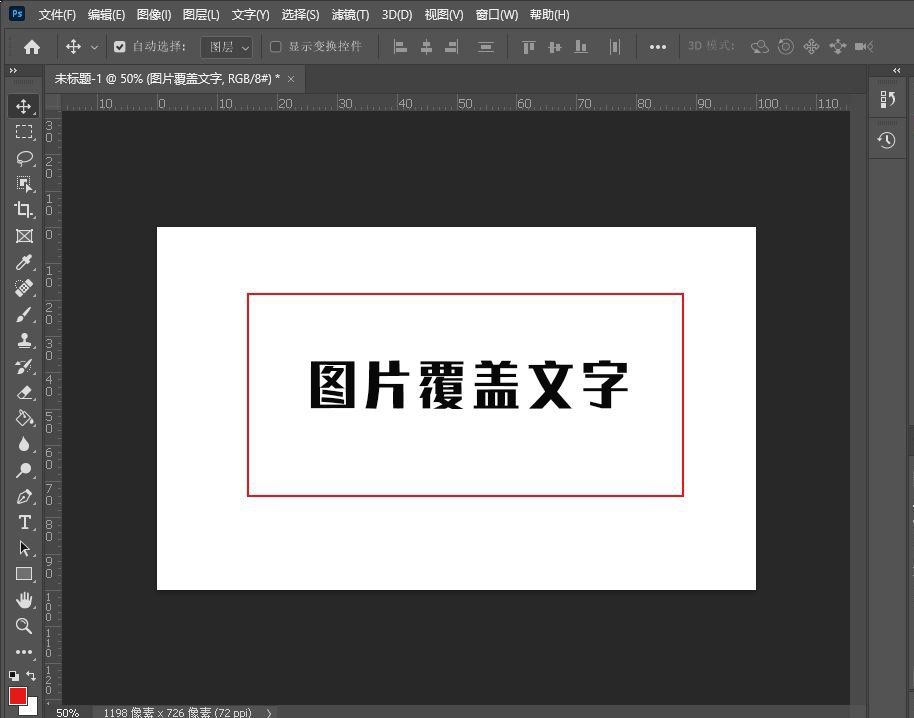
导入一张图片素材,调整大小,覆盖文字区域即可。
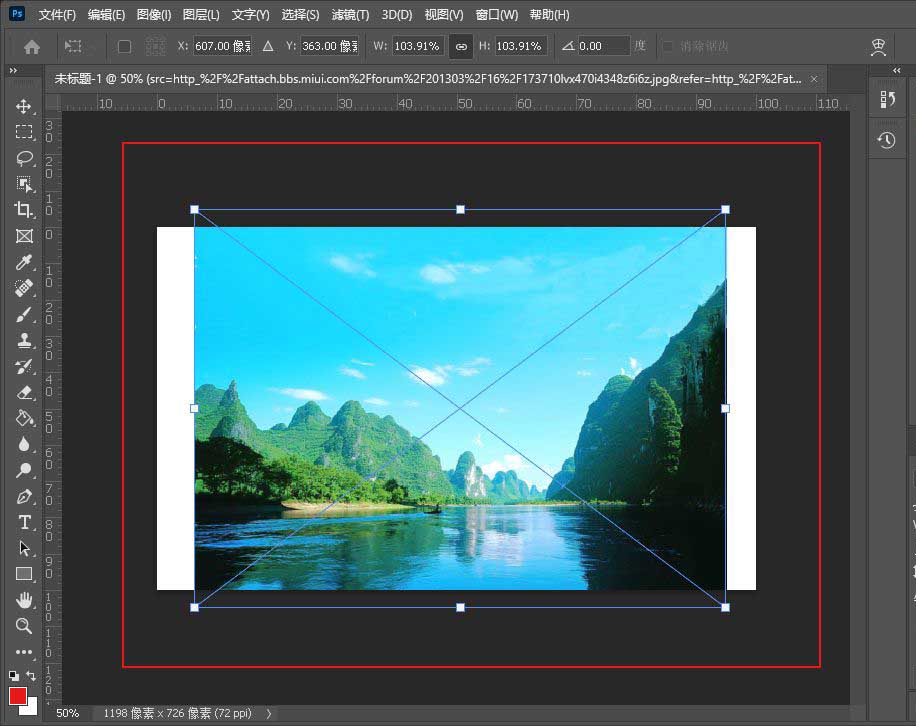
右击图片图层,在弹出的菜单中选择创建剪贴蒙版。
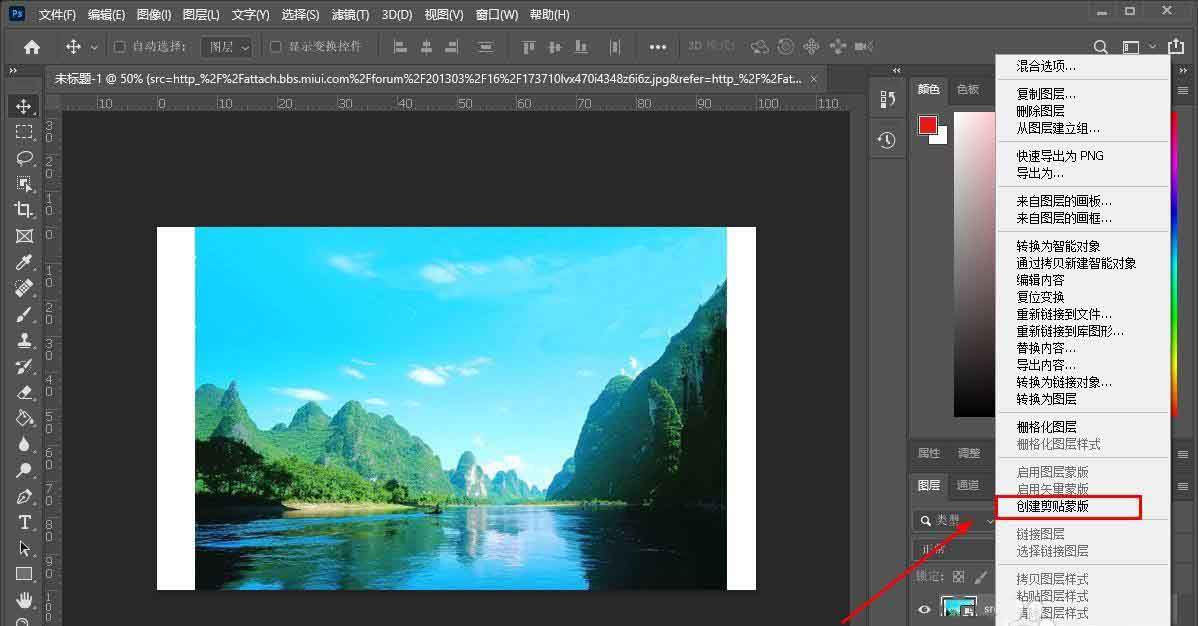
图片就会覆盖到文字上,这样图片覆盖文字效果就完成了。
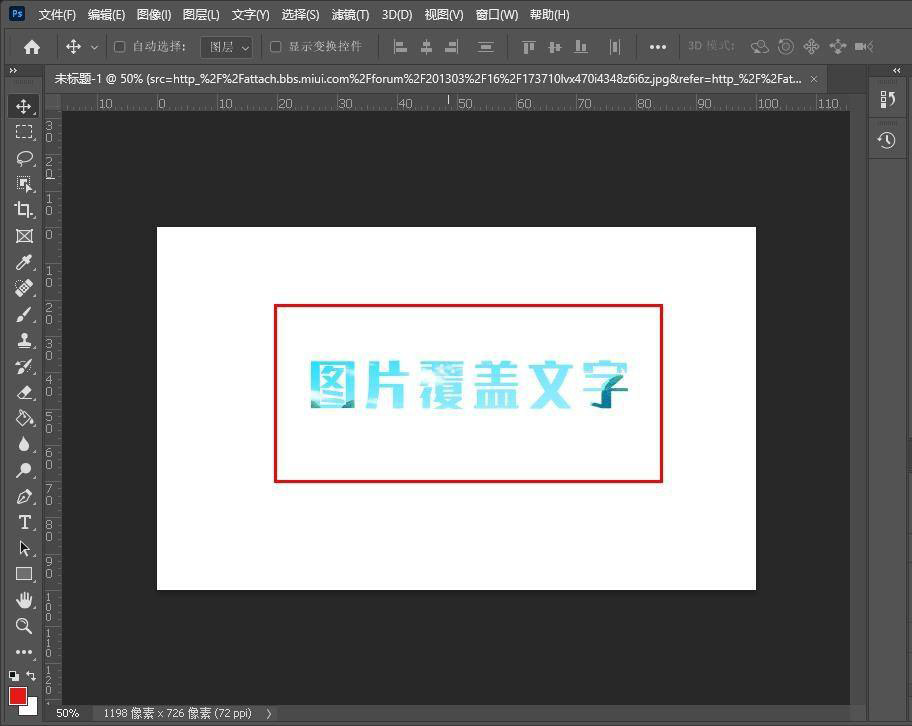
注意事项
图片可以移动位置,文字显示效果也会不同。
以上便是115PPT小编为大家分享的”ps2021怎么制作图片覆盖文字效果 ps制作图片填充文字效果教程”的全部内容,希望能够帮到你,115PPT持续发布更多资讯,欢迎大家的关注。
注意事项:
不要在微信、知乎、QQ、内置浏览器下载、请用手机浏览器下载! 如果您是手机用户,请移步电脑端下载!
1、文稿PPT,仅供学习参考,请在下载后24小时删除。
2、如果资源涉及你的合法权益,第一时间删除。
3、如果字体显示不正常,>>>请在右侧顶部字体安装字体<<<
115PPT网 » ps2021怎么制作图片覆盖文字效果 ps制作图片填充文字效果教程
不要在微信、知乎、QQ、内置浏览器下载、请用手机浏览器下载! 如果您是手机用户,请移步电脑端下载!
1、文稿PPT,仅供学习参考,请在下载后24小时删除。
2、如果资源涉及你的合法权益,第一时间删除。
3、如果字体显示不正常,>>>请在右侧顶部字体安装字体<<<
115PPT网 » ps2021怎么制作图片覆盖文字效果 ps制作图片填充文字效果教程





